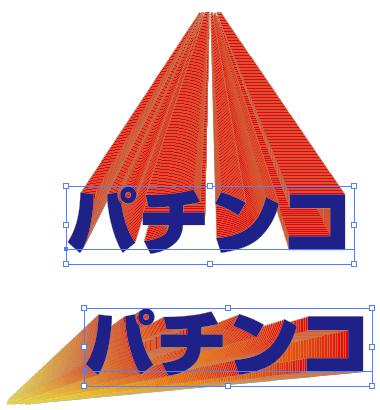「グラデの掛け方」関連で
その節は有難うございました。
その後、CS4を購入、無償アップグレードのCS5も手元に届きました。
10からCS4と4段階も一挙にアップしてしまったため、
まだ使用法には四苦八苦している状態ですが…。
ところで、今回の「グラデの掛け方」を拝見していて、
ひとつ”目から鱗”の知識があり、あまり嬉しくて投稿しています。
仕事(雑誌のレイアウト)の中でよくグラデを使うのですが、
グラデは線形か円形だけなので(少なくとも10では)、
任意の雲形とか花形のふちに沿ってぼかす方法がずっと分かりませんでした。
今回の回答を拝見していて、同じ形を上にコピーして、
それにぼかしをかければ良いことに、初めて気が付きました。
早速やってみましたが、思ったような効果がでて、とても嬉しく思っています。
簡単なことなのに、その視点は頭から抜け落ちていたような感じです。
おかげさまで、本当に有難うございました。
今後も楽しみに拝見させていただきます。
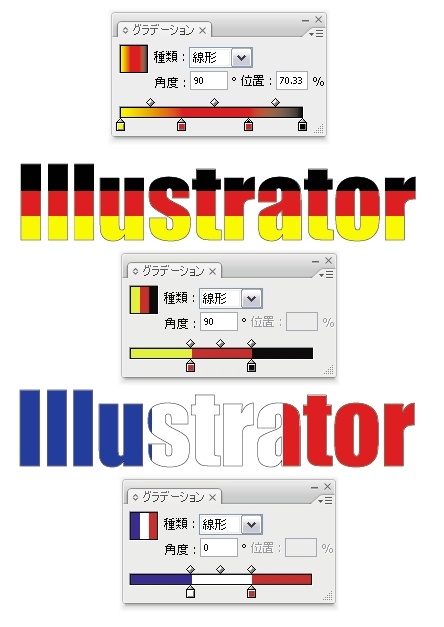 「グラデの掛け方」関連で変わった使い方を御紹介(知ってたら忘れて下さい)
「グラデの掛け方」関連で変わった使い方を御紹介(知ってたら忘れて下さい)通常、文字や図形を複数の色で分ける場合に、分割したりパスを重ねたりパターンスウォッチ(境界線の位置の調整が難しい)等で色分けしますが、グラデーションを使うと複数の色分けが簡単に出来ます。
しかも、文字の編集も出来るし、簡単に円形にも出来ます。
●文字(文字に使う場合は、アピアランスパネルで新規塗りを追加)や図形の塗りを通常の2色のグラデーションにする>左右の2色の中間に同じ色を2個追加(上のパネルの状態)>左端の色の位置を33.3%・左から2番目の色の位置を33.3%・右から2番目の色の位置を66.6%・右端の色の位置を66.6%>これで3色の塗り分けが出来ます(中間のパネルの状態)。
2色の塗り分けの場合は、左右の色を50%で重ねるだけ。
それぞれの色を追加して重ねると多色でも可能です。
グラデーションを使ってますが色の境界線はグラデーションにはなりません。
グラデーションツールでの修正も出来ます。
編集>カラーを編集>「オブジェクトを再配色」を使えば簡単に色の変更も出来ます(下のパネルの状態)。
御参考に・・・。
←詳細は画像をクリックして拡大。
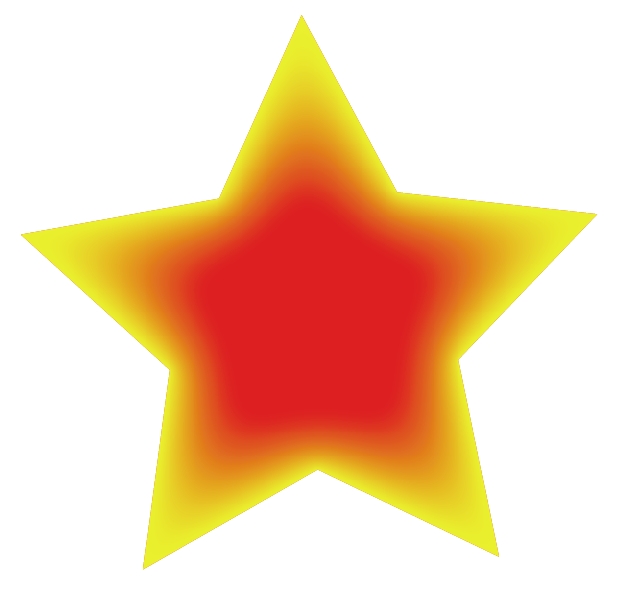 線形や円形以外で任意の形のグラデーションにする場合は。
線形や円形以外で任意の形のグラデーションにする場合は。仮に、赤い塗りの星型を描いて選択>効果>スタイライズ>光彩(内側)>描画モードで「通常」を選択>右の□をクリックして、カラーピッカーで外側の色を選択(仮に、Y100%)>OK>不透明度を100%に設定>ぼかしを調整して、OK。
これで、周りが黄色で中が赤い星型のグラデーションになります。
これだと、同じ形を上にコピーしなくても出来ます。
別の方法。
黄色い塗りの星型を描いて選択>アピアランスパネル右上の小さな三角(▼)をクリック>新規塗りを追加>塗りを赤にする>効果>スタイライズ>ぼかし>ぼかしの半径を調整して、OK。
この上に更に「新規塗りを追加」して、別の塗り色にしてぼかしの半径を多くすると、3色星型グラデーションにもなります。